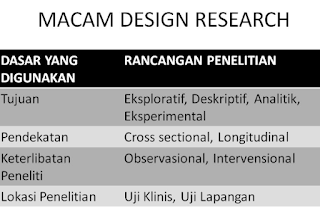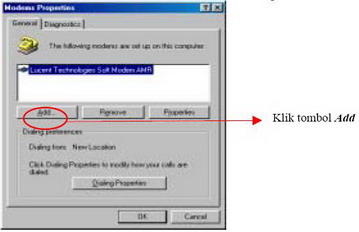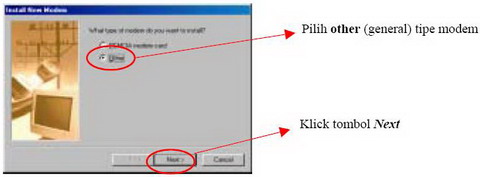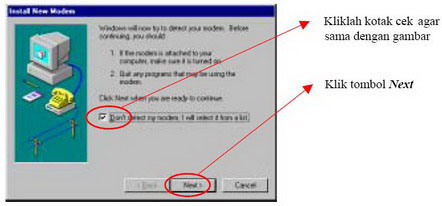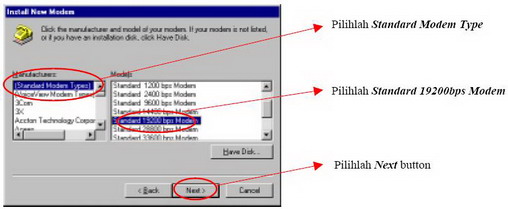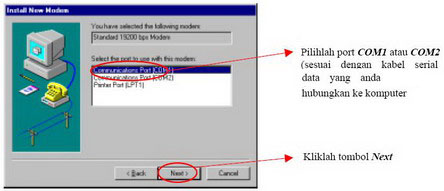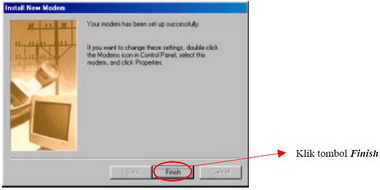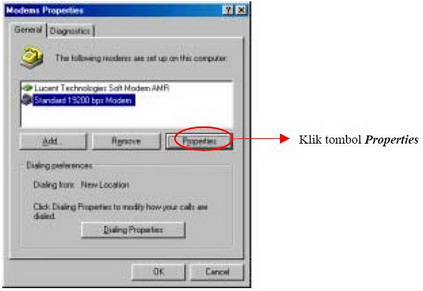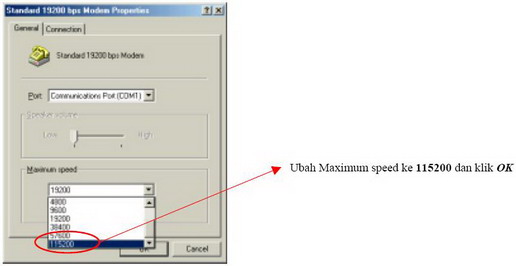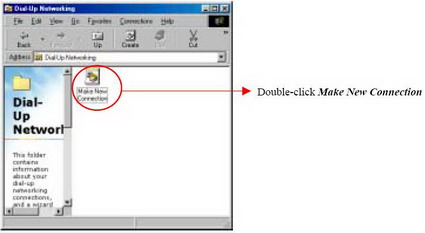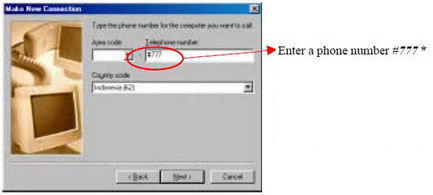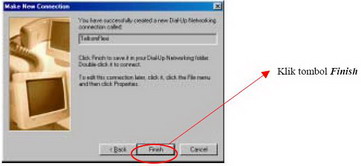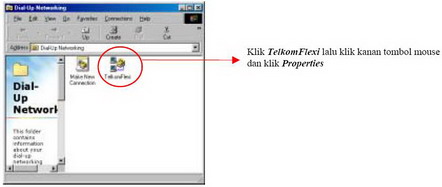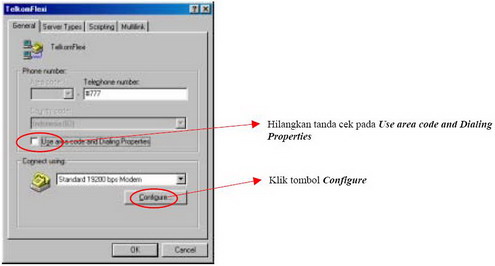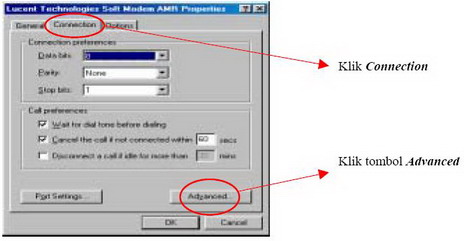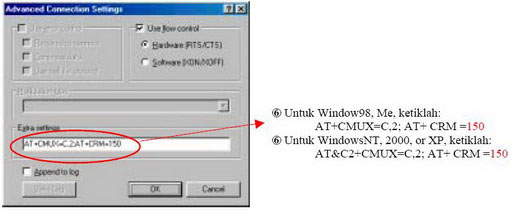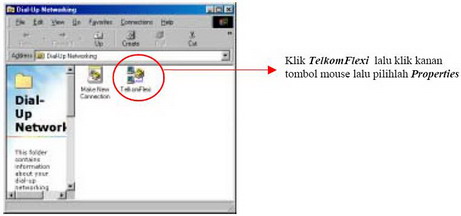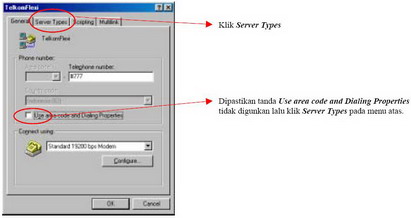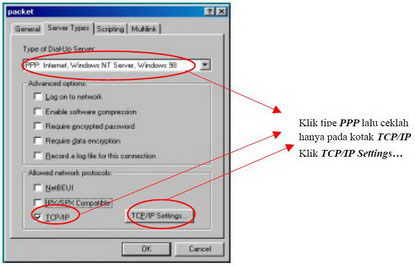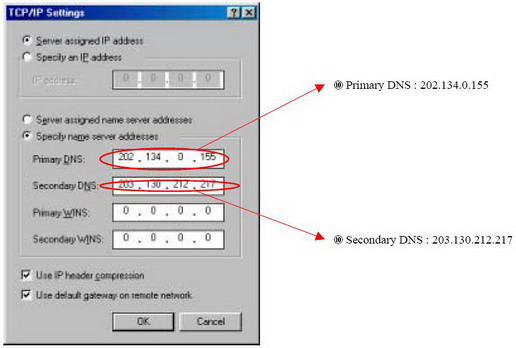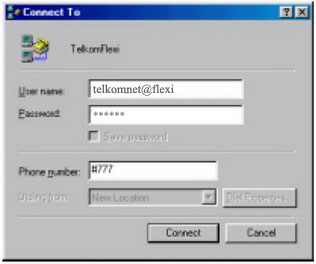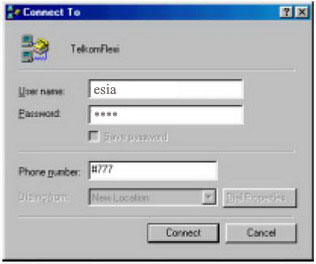Berikut ini adalah urut-urutan kepangkatan di tubuh TNI, Polri dan PNS yang dikenal di Indonesia.
I. Urutan Kepangkatan TNI
Nama Pangkat
Singkatan
Simbol
Letak
PERWIRA TINGGI
Jenderal Besar *)
Pundak
Jenderal **)
Jend.
Letnan Jenderal **)
Letjen
Mayor Jenderal **)
Mayjen
Brigadir Jenderal **)
Brigjen
PERWIRA MENENGAH
Kolonel
Kol.
Pundak
Letnan Kolonel
Letkol
Mayor
May.
PERWIRA PERTAMA
Kapten
Kapt.
Pundak
Letnan Satu
Lettu
Letnan Dua
Letda
BINTARA TINGGI
Pembantu Letnan Satu
Peltu
Pundak
Pembantu Letnan Dua
Pelda
BINTARA
Sersan Mayor
Serma
Lengan
Sersan Kepala
Serka
Sersan Satu
Sertu
Sersan Dua
Serda
TAMTAMA
Kopral Kepala
Kopka
Lengan
Kopral Satu
Koptu
Kopral Dua
Kopda
Prajurit Kepala
Praka
Prajurit Satu
Pratu
Prajurit Dua
Prada
Catatan :
*) Di Indonesia hanya ada tiga Jendral besar yang tercatat dalam sejarah yaitu Jendral Besar Soedirman, Soeharto dan A.H. Nasution.
**) Berikut tabel Perbedaan Istilah Kepangkatan antara TNI AD dengan TNI AL dan AU yaitu :
TNI AD
TNI AL
TNI AU
Jenderal Besar
Laksamana Besar
Marsekal Besar
Jenderal
Laksamana Laut
Marsekal
Letnan Jenderal
Laksamana Madya
Marsekal Madya
Mayor Jenderal
Laksamana Muda
Marsekal Muda
Brigadir Jenderal
Laksamana Pertama
Marsekal Pertama
II. Urutan Kepangkatan POLRI
Nama Pangkat
Singkatan
Simbol
Letak
PERWIRA TINGGI
Pundak
Jenderal Polisi
Jend. Pol
Komisaris Jendral Polisi
Komjen Pol
Inspektur Jenderal Polisi
Irjen Pol
Brigadir Jenderal Polisi
Brigjen Pol
PERWIRA MENENGAH
Komisaris Besar Polisi
Kombes Pol
Pundak
Ajun Komisaris Besar Polisi
AKBP
Komisaris Polisi
Kompol
PERWIRA PERTAMA
Ajun Komisaris Polisi
AKP
Pundak
Inspektur Polisi Satu
Iptu
Inspektur Polisi Dua
Ipda
BINTARA TINGGI
Ajun Inspektur Polisi Satu
Aiptu
Pundak
Ajun Inspektur Polisi Dua
Aipda
BINTARA
Brigadir Polisi Kepala
Bripka
Pundak
Brigadir Polisi
Brippol
Brigadir Polisi Satu
Briptu
Brigadir Polisi Dua
Bripda
TAMTAMA
Ajun Brigadir Polisi
Abrippol
Pundak
Ajun Brigadir Polisi Satu
Abriptu
Ajun Brigadir Polisi Dua
Abripda
Bhayangkara Kepala
Bharaka
Bhayangkara Satu
Bharatu
Bhayangkara Dua
Bharada
III. Urutan Kepangkatan dan Golongan PNS
Nama Pangkat
Golongan
Ruang
GOLONGAN IV
Pembina Utama
IV
e
Pembina Utama Madya
IV
d
Pembina Utama Muda
IV
c
Pembina Tingkat I
IV
b
Pembina
IV
a
GOLONGAN III
Penata Tingkat I
III
d
Penata
III
c
Penata Muda Tingkat I
III
b
Penata Muda
III
a
GOLONGAN II
Pengatur Tingkat I
II
d
Pengatur
II
c
Pengatur Muda Tingkat I
II
b
Pengatur Muda
II
a
GOLONGAN I
Juru Tingkat I
I
d
Juru
I
c
Juru Muda Tingkat I
I
b
Juru Muda
I
a
Perkiraan Pangkat Ketika Pensiun
Berikut ini daftar perkiraan Pangkat ketika Pensiun dan umur pertama kali masuk. Adapun perkiraan ini berdasarkan pangkat reguler atau struktural yang kenaikan pangkatnya setiap 4 tahun. Prediksi umur pensiun di batasi hingga umur 56 tahun dalam tabel ini.
Perkiraan pangkat antara usia masuk dengan pensiun (Klik gambar untuk memperbesar)
I. Perkiraan Pangkat Pensiun TNI dan Polri

II. Perkiraan Pangkat Pensiun PNS

Sekali lagi perhitungan perkiraan diatas berdasarkan sistem kepangkatan struktural/reguler. Hal yang mempengaruhi perjalanan karier kepangkatan pegawai diantaranya seperti penghargaan, kenaikan jabatan karena faktor tertentu, jabatan fungsional, jabatan teknis, eselon, dan faktor lainnya.
Semoga Bermanfaat,
Source : wikipedia/sumber lainnya
I. Urutan Kepangkatan TNI
Nama Pangkat
Singkatan
Simbol
Letak
PERWIRA TINGGI
Jenderal Besar *)
Pundak
Jenderal **)
Jend.
Letnan Jenderal **)
Letjen
Mayor Jenderal **)
Mayjen
Brigadir Jenderal **)
Brigjen
PERWIRA MENENGAH
Kolonel
Kol.
Pundak
Letnan Kolonel
Letkol
Mayor
May.
PERWIRA PERTAMA
Kapten
Kapt.
Pundak
Letnan Satu
Lettu
Letnan Dua
Letda
BINTARA TINGGI
Pembantu Letnan Satu
Peltu
Pundak
Pembantu Letnan Dua
Pelda
BINTARA
Sersan Mayor
Serma
Lengan
Sersan Kepala
Serka
Sersan Satu
Sertu
Sersan Dua
Serda
TAMTAMA
Kopral Kepala
Kopka
Lengan
Kopral Satu
Koptu
Kopral Dua
Kopda
Prajurit Kepala
Praka
Prajurit Satu
Pratu
Prajurit Dua
Prada
Catatan :
*) Di Indonesia hanya ada tiga Jendral besar yang tercatat dalam sejarah yaitu Jendral Besar Soedirman, Soeharto dan A.H. Nasution.
**) Berikut tabel Perbedaan Istilah Kepangkatan antara TNI AD dengan TNI AL dan AU yaitu :
TNI AD
TNI AL
TNI AU
Jenderal Besar
Laksamana Besar
Marsekal Besar
Jenderal
Laksamana Laut
Marsekal
Letnan Jenderal
Laksamana Madya
Marsekal Madya
Mayor Jenderal
Laksamana Muda
Marsekal Muda
Brigadir Jenderal
Laksamana Pertama
Marsekal Pertama
II. Urutan Kepangkatan POLRI
Nama Pangkat
Singkatan
Simbol
Letak
PERWIRA TINGGI
Pundak
Jenderal Polisi
Jend. Pol
Komisaris Jendral Polisi
Komjen Pol
Inspektur Jenderal Polisi
Irjen Pol
Brigadir Jenderal Polisi
Brigjen Pol
PERWIRA MENENGAH
Komisaris Besar Polisi
Kombes Pol
Pundak
Ajun Komisaris Besar Polisi
AKBP
Komisaris Polisi
Kompol
PERWIRA PERTAMA
Ajun Komisaris Polisi
AKP
Pundak
Inspektur Polisi Satu
Iptu
Inspektur Polisi Dua
Ipda
BINTARA TINGGI
Ajun Inspektur Polisi Satu
Aiptu
Pundak
Ajun Inspektur Polisi Dua
Aipda
BINTARA
Brigadir Polisi Kepala
Bripka
Pundak
Brigadir Polisi
Brippol
Brigadir Polisi Satu
Briptu
Brigadir Polisi Dua
Bripda
TAMTAMA
Ajun Brigadir Polisi
Abrippol
Pundak
Ajun Brigadir Polisi Satu
Abriptu
Ajun Brigadir Polisi Dua
Abripda
Bhayangkara Kepala
Bharaka
Bhayangkara Satu
Bharatu
Bhayangkara Dua
Bharada
III. Urutan Kepangkatan dan Golongan PNS
Nama Pangkat
Golongan
Ruang
GOLONGAN IV
Pembina Utama
IV
e
Pembina Utama Madya
IV
d
Pembina Utama Muda
IV
c
Pembina Tingkat I
IV
b
Pembina
IV
a
GOLONGAN III
Penata Tingkat I
III
d
Penata
III
c
Penata Muda Tingkat I
III
b
Penata Muda
III
a
GOLONGAN II
Pengatur Tingkat I
II
d
Pengatur
II
c
Pengatur Muda Tingkat I
II
b
Pengatur Muda
II
a
GOLONGAN I
Juru Tingkat I
I
d
Juru
I
c
Juru Muda Tingkat I
I
b
Juru Muda
I
a
Perkiraan Pangkat Ketika Pensiun
Berikut ini daftar perkiraan Pangkat ketika Pensiun dan umur pertama kali masuk. Adapun perkiraan ini berdasarkan pangkat reguler atau struktural yang kenaikan pangkatnya setiap 4 tahun. Prediksi umur pensiun di batasi hingga umur 56 tahun dalam tabel ini.
Perkiraan pangkat antara usia masuk dengan pensiun (Klik gambar untuk memperbesar)
I. Perkiraan Pangkat Pensiun TNI dan Polri

II. Perkiraan Pangkat Pensiun PNS

Sekali lagi perhitungan perkiraan diatas berdasarkan sistem kepangkatan struktural/reguler. Hal yang mempengaruhi perjalanan karier kepangkatan pegawai diantaranya seperti penghargaan, kenaikan jabatan karena faktor tertentu, jabatan fungsional, jabatan teknis, eselon, dan faktor lainnya.
Semoga Bermanfaat,
Source : wikipedia/sumber lainnya